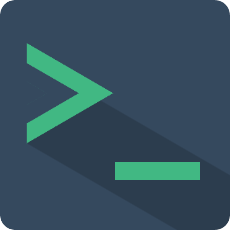插件插槽
插件提供了一些插槽,如果你对默认样式不满意,或者是默认实现无法满足你的需求,你可以使用这些插槽自定义这部分显示。
Slots
| 插槽名称 | 参数 | 说明 |
|---|---|---|
| header | / | 自定义header样式,仍然会保留拖拽区域 |
| helpBox | { showHeader, item } | 自定义命令搜索结果提示框,item为搜索结果 |
| normal | { message } | 自定义normal类型消息 |
| json | { message } | 自定义json类型消息 |
| table | { message } | 自定义table类型消息 |
| code | { message } | 自定义code类型消息 |
| html | { message } | 自定义html类型消息 |
| flash | { content } | 自定义实时回显样式 |
| textEditor | { data } | 自定义文本编辑器样式 |
| cmdLine | { item } | 自定义命令行记录样式 |
| folder | { group } | 自定义折叠按钮样式 |
示例
<terminal :name="name" @exec-cmd="onExecCmd">
<!-- 自定义header样式 -->
<template #header>
This is my custom header
</template>
<!-- 自定义json格式样式 -->
<template #json="data">
{{ data.message }}
</template>
<!-- 自定义提示框样式 -->
<template #helpBox="{showHeader, item}">
{{ item }}
</template>
<!-- 自定义文本编辑器样式 -->
<template #textEditor="{data}">
<textarea name="editor"
class="t-text-editor"
v-model="data.value"
@focus="data.onFocus"
@blur="data.onBlur"></textarea>
<div class="t-text-editor-floor" align="center">
<button class="t-text-editor-floor-btn" @click="_textEditorClose(false)">Cancel</button>
<button class="t-text-editor-floor-btn" @click="_textEditorClose(true)">Save & Close(Ctrl + S)</button>
</div>
</template>
</terminal>